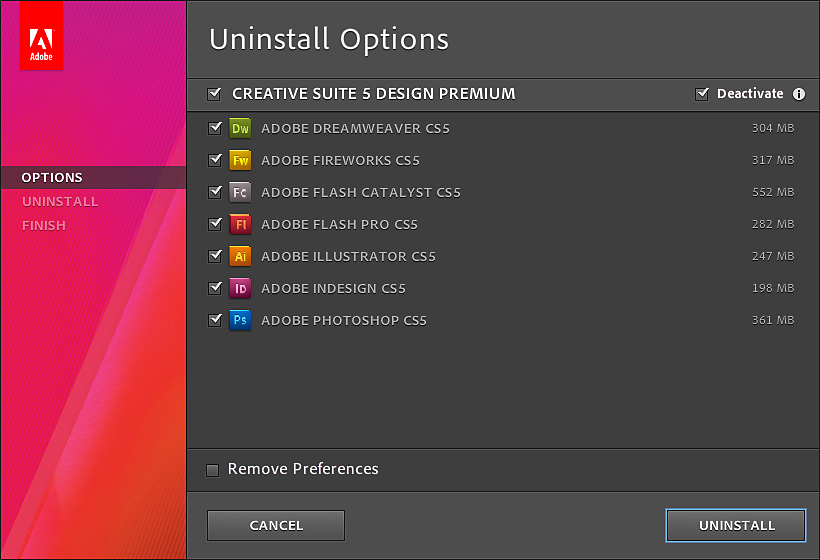前往「開始>控制面板>程式>解除安裝程式」。
上次更新時間
2023年5月5日
|
亦適用於 Adobe After Effects CS5, Adobe After Effects CS5.5, Adobe Bridge CS5, Adobe Bridge CS5.5, Adobe Dreamweaver CS5, Adobe Dreamweaver CS5.5, Adobe Fireworks CS5, Adobe Illustrator CS5, Adobe InDesign CS5, Adobe InDesign CS5.5, Adobe Photoshop CS5, Adobe Premiere Pro CS5, Adobe Premiere Pro CS5.5, Contribute CS5, Creative Suite CS5, Creative Suite CS5.5, Device Central, Encore CS5, Flash Catalyst CS5, Flash Catalyst CS5.5, Flash Professional CS5, Flash Professional CS5.5, OnLocation CS, Photoshop Extended, Soundbooth
了解如何解除安裝 Adobe Creative Suite 5.5 或 5 應用程式。
註解:
若要了解如何解除安裝 CS6 應用程式,請參閱 Creative Suite 6 解除安裝說明。
Adobe Application Manager 可讓您從電腦移除產品。Adobe Application Manager 隨附於 Adobe Creative Suite 5、CS5.5 以及 CS5 和 CS5.5 的單點產品中。
通知:
請勿嘗試手動解除安裝,或將檔案夾拖曳到「資源回收筒」(Windows) 或「垃圾桶」(macOS) 來移除 CS5 或 CS5.5 應用程式。這麼做會讓您在重新安裝 Creative Suite 產品時遇到問題。